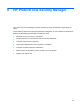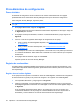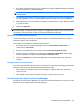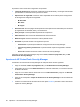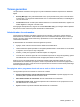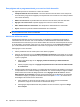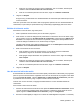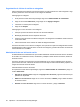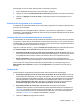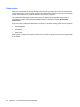ProtectTools (select models only) - Windows XP, Windows Vista, Windows 7
Procedimientos de configuración
Pasos iniciales
El asistente de configuración de HP ProtectTools se muestra automáticamente como página
predeterminada en HP ProtectTools Security Manager hasta que se termine la configuración.
Para configurar Security Manager, siga estos pasos:
NOTA: Si no se dispone de un lector de huellas digitales ni de una Smart Card, realice sólo los pasos
1, 5, y 6.
1. En la página “Bienvenido”, haga clic en Siguiente.
2. La página siguiente enumera los métodos de autenticación disponibles en este equipo. Haga clic
en Siguiente para continuar.
3. En la página “Verifique su identidad”, escriba su contraseña de Windows y luego haga clic en
Siguiente.
4. Vea uno o más de los siguientes temas según la configuración de su equipo.
●
Si hay un lector de huellas digitales disponible, vea
Registro de sus huellas digitales
en la página 24.
●
Si hay un lector de smart card disponible, vea
Configuración de una smart card
en la página 25.
5. Si no se dispone de un lector de huellas digitales ni una Smart Card, se le pedirá que introduzca
su contraseña de Windows. Debe utilizar esta contraseña en el futuro cada vez que se requiera
autenticación.
6. En la página final del asistente, haga clic en Finalizar.
Aparece el panel de control de Security Manager.
Registro de credenciales
Se puede utilizar la página Mi identidad para registrar sus diversos métodos de autenticación o sus
credenciales. Después de haberse registrado, puede utilizar estos métodos para iniciar la sesión en
Security Manager.
Registro de sus huellas digitales
Si su equipo tiene incorporado o conectado un lector de huellas digitales, el asistente de configuración
de HP ProtectTools lo guiará por el proceso de configurar o de “registrar” sus huellas digitales.
1. Lea la pantalla “Bienvenido” y luego haga clic en Siguiente.
2. Verifique su identidad, ya sea escribiendo su contraseña de Windows si aún no tiene ninguna
huella digital registrada o escaneando su huella digital con el lector de huellas digitales. Haga clic
en Siguiente.
Si su contraseña de Windows está en blanco, se le pedirá que cree una. Se requiere una
contraseña de Windows a fin de proteger su cuenta de Windows del acceso de personas no
autorizadas y a fin de utilizar los recursos de HP ProtectTools Security Manager.
24 Capítulo 6 HP ProtectTools Security Manager